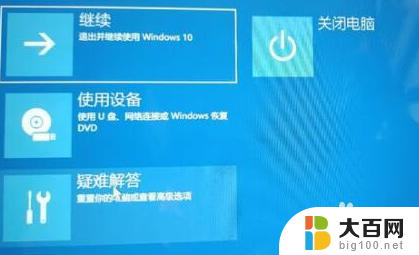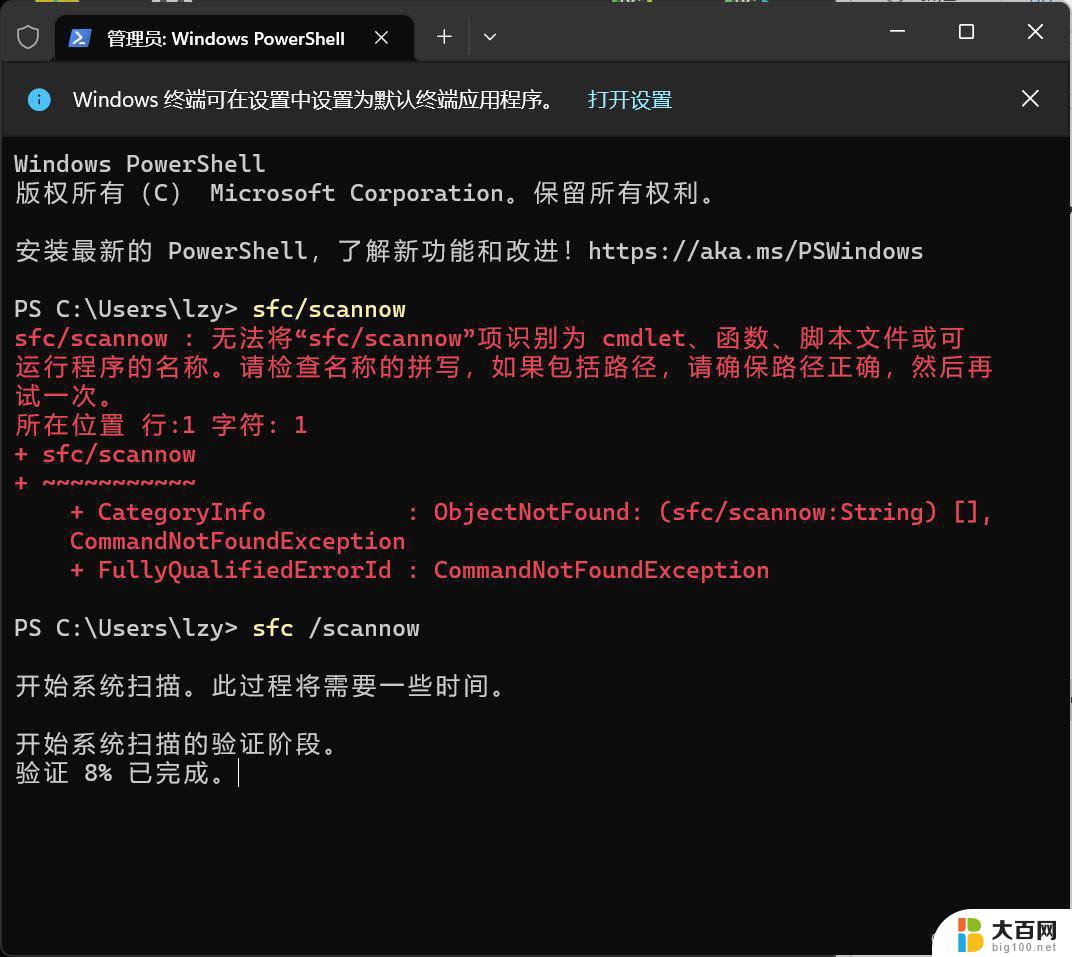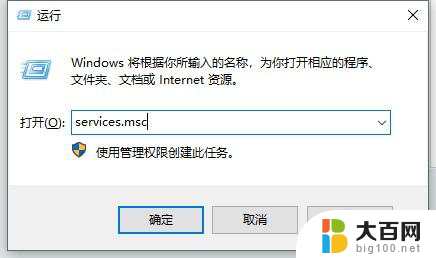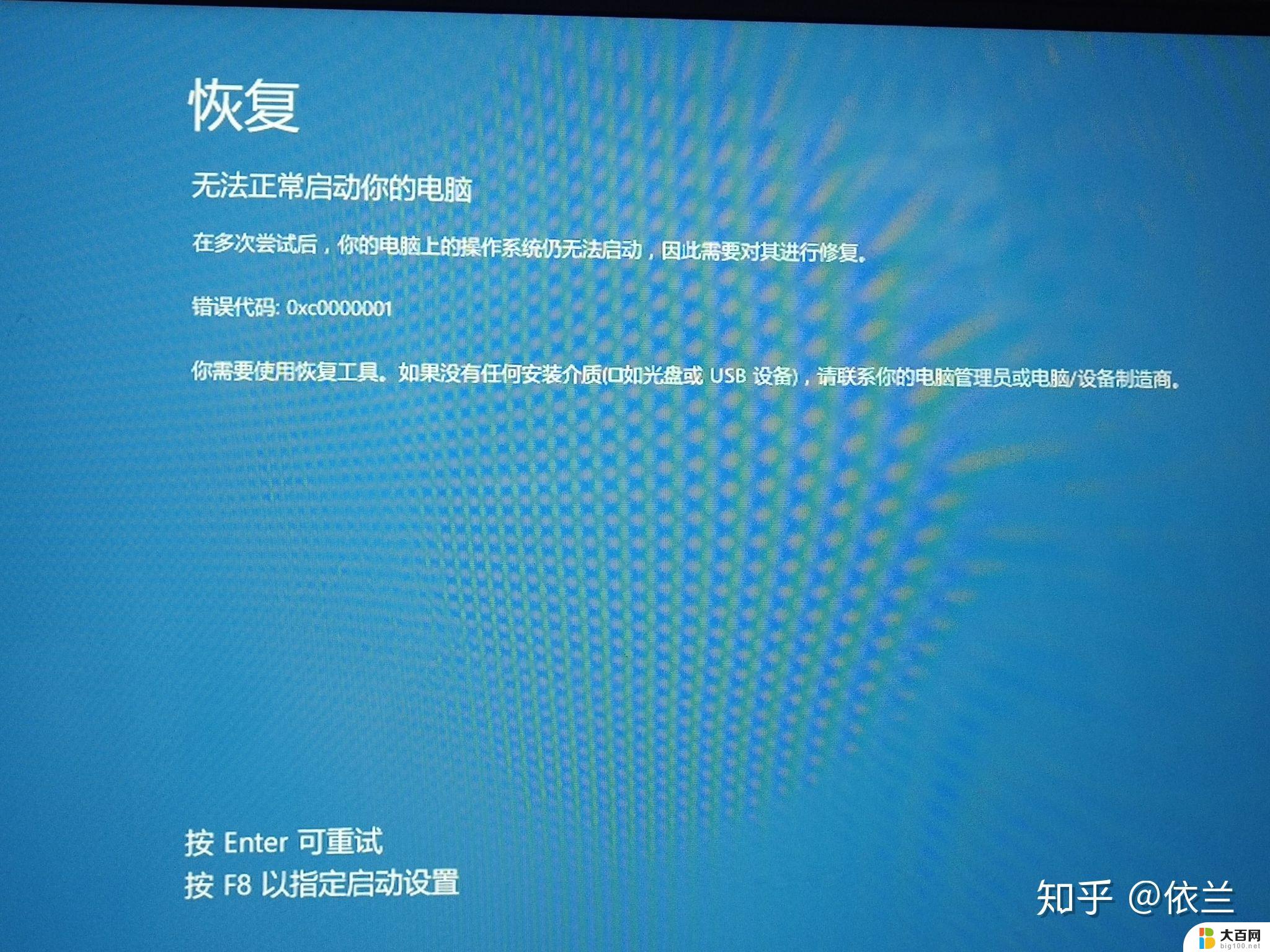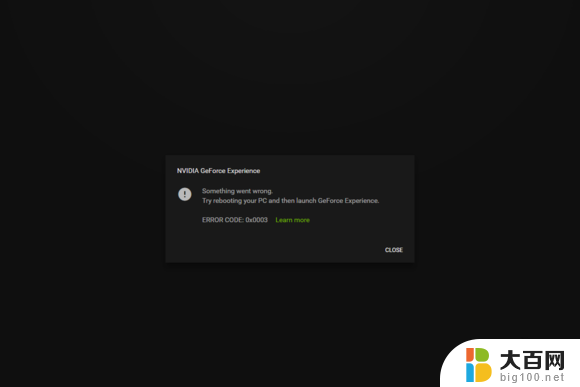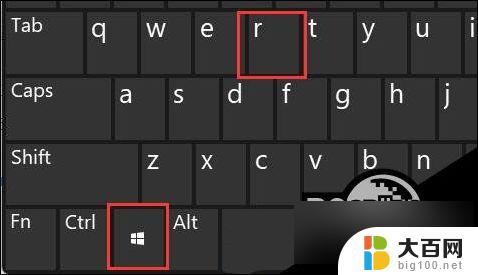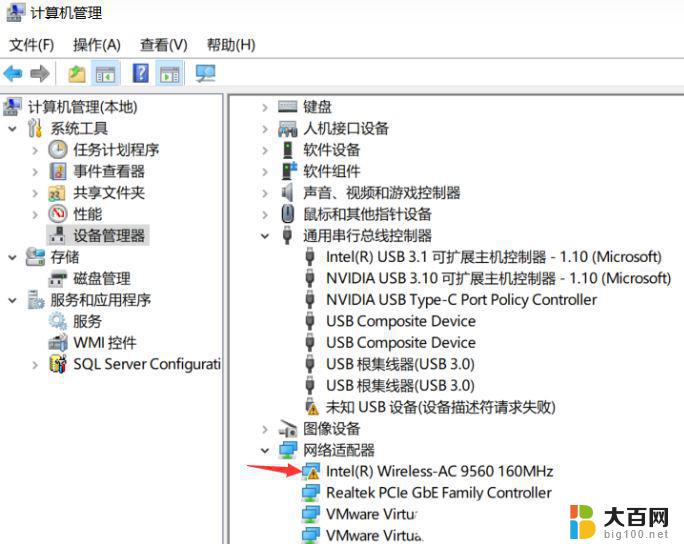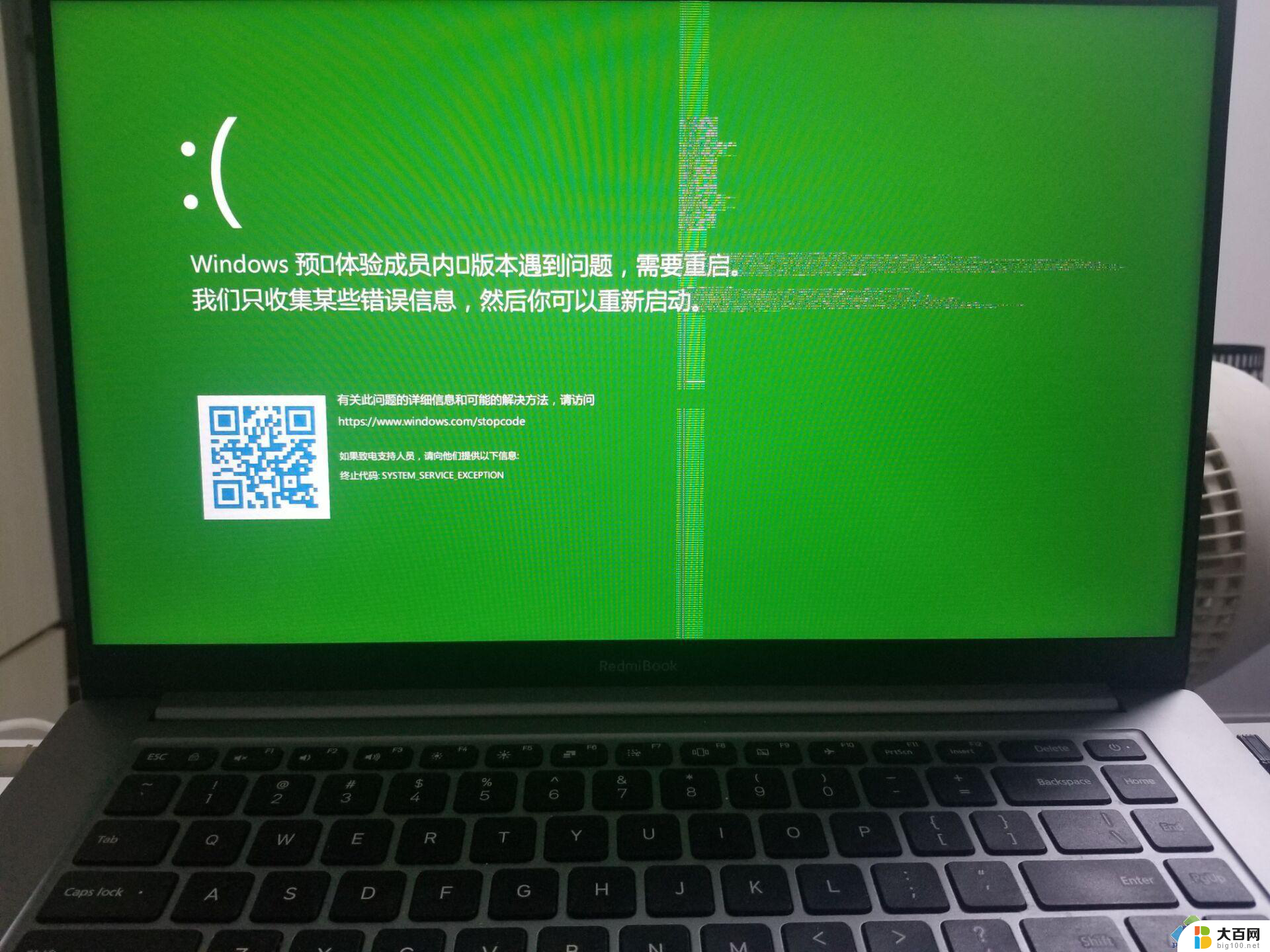0x000006ba完美解决 0x000006ba错误代码排除方法
更新时间:2024-08-25 17:22:01作者:big100
在日常使用电脑时,有时候会遇到各种各样的错误代码,其中0x000006ba错误代码是比较常见的一种,当我们遇到这个错误代码时,可能会感到困惑和不知所措。通过一些简单的方法和技巧,我们可以轻松地解决这个问题,让电脑恢复正常运行。接下来我们将介绍一些完美解决0x000006ba错误代码的排除方法,帮助大家更好地应对这个常见的电脑问题。
0x000006ba错误代码解决办法方法一
1、首先右键点击左下角开始菜单,然后选择其中的“运行”。
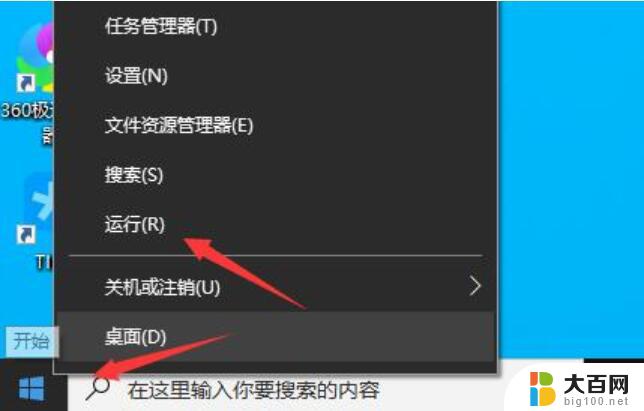
2、接着在其中输入“services.msc”回车确定打开组策略编辑器。
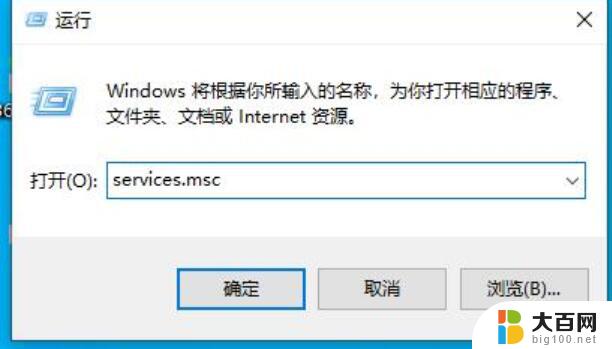
3、打开服务列表后,双击打开其中的“Print Spooler”服务。
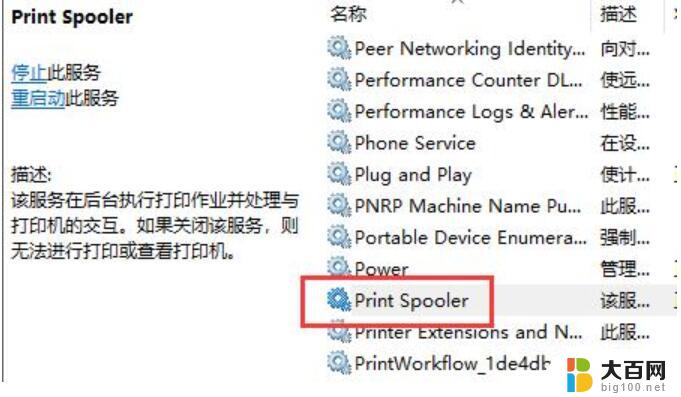
4、将启动类型更改为“自动”,再点击下方“启动”开启相关服务。
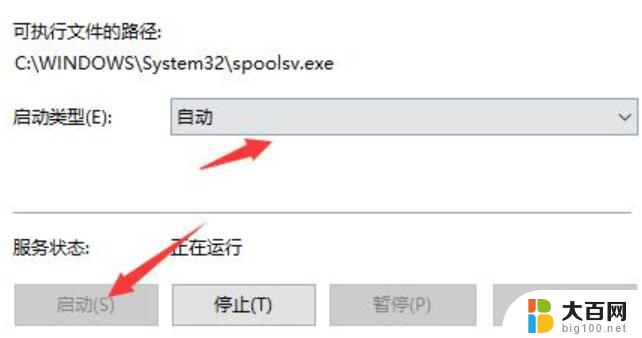
5、最后点击下方“确定”保存设置,再去尝试使用打印机就可以了。
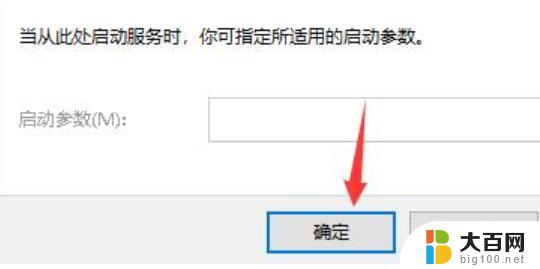
以上是有关解决0x000006ba问题的所有内容,如果有遇到相同情况的用户,可以按照小编提供的方法来解决。